- 1 metodas „Hard Reset ZTE Skate“
- 2 metodas
- 3 metodas
- „ZTE Blade L110“ nustatymus iš naujo nustatykite kinų meniu
- „ZTE Blade L110“ kietas atstatymas
- „Android“ sistemos atkūrimas
- Telefono kodas
- ClockworkMod
- Standartinis sistemos atkūrimas
- Padarykite kietąjį atstatymą ZTE per nustatymų meniu
- Padarykite kietą atstatymą su ZTE mygtukais
- Hard Reset aparatūra:
- Kietasis atstatymas su kodu:
Funkcijų vykdymas Kietasis atstatymas apima visus nustatymus iš naujo ir grąžina telefoną į „pirmąją“ būseną. Ty po perkrovimo visi duomenys (adresatai, programos, pranešimai ir tt) bus ištrinti visam laikui, o telefonas grąžins gamyklinius nustatymus. Tuo pačiu metu atminties kortelėje ir SIM kortelėje saugomi duomenys neištrinami.
Prieš atlikdami „ZTE Skate Hard Reset“, atlikite atsarginę kopiją duomenis.
Yra keli būdai, kaip atlikti kietą atkūrimą.
1 metodas „Hard Reset ZTE Skate“
Paprasčiausias būdas yra spustelėti „Pradžia“ (Pradžia) - „Nustatymai“ („Nustatymai“) - „Privatumas“ (Privatumas) - „Gamykla duomenų atstatymas "(Atstatyti gamyklinius nustatymus) -" Atkurti telefoną "(Atkurti telefoną) -" Ištrinti viską "(Ištrinti viską). Deja, jei yra sistemos klaidos Šis metodas ne visada galimas.
2 metodas
Turite įjungti telefoną be SIM kortelės. Pasirinkite „Avarinis skambutis“, tada surinkite: * 983 * 987 # - patvirtinkite „Ištrinti viską“. Po perkrovimo bus atkurti pradiniai nustatymai. Tokiu būdu Tinka daugumai ZTE modelių.
3 metodas
Galite paleisti „ZTE Skate Hard Reset“ su „Reset“ naudojant CWM Atkūrimas. Įkelkite CWM (paspauskite „Home“ + „Up“ + „On“ ir palaikykite 2-3 sekundes) - pasirinkite „ nuvalykite duomenis / gamyklos atstatymas "- patvirtinkite mygtuku" atgal ", pasirinkite" Taip - ištrinti visus duomenis ", tada dar kartą patvirtinkite ištrynimą. Po perkrovimo, telefono vidinės atminties duomenų ir talpyklos skyriai bus išvalyti. Visas turinys taip pat bus ištrintas. sistemos aplanką android_secure atminties kortelėje ir sd-ext skaidinyje.
Kalbant apie atsarginius duomenis, taip pat yra keletas variantų. Kartais duomenų atkūrimui nebūtina naudoti specialių programų. Pakanka, kad priešais „duomenų atsarginės kopijos“ elementą būtų nustatytas pažymėjimas privatumo nustatymuose, ir turite turėti aktyvų interneto ryšį. Visa informacija bus saugoma „Google“ serveryje. Galite atkurti kontaktus, laiškus sinchronizuodami telefoną su „Google“ paskyromis. Programas galima atkurti naudojant „Google“ rinką. Eikite į „Google“ rinką - spustelėkite „meniu“ - pasirinkite „mano programos“ - spustelėkite „visi“ skirtuką - atsisiųskite reikalingas programas.
Padaryti atsarginę kopiją gali ir įkeliant CWM atkūrimas . Atidarykite „backup & restore“ - „atsarginę kopiją“ - patvirtinkite. Sukūrę kopiją, išjunkite naudodami „reboot system now“ (perkrauti) parinktį. Po procedūros SD kortelėje bus rodomas failas su išsaugotais duomenimis. Jei buvo noras jį pervadinti, tada rusų simboliai, taip pat pavadinimai neturėtų būti.
Atkurti iš atsarginės kopijos taip pat nėra sunku. Atsisiųskite „CWM“ - pasirinkite „Atsarginė kopija ir atkurti“ - „Atkurti“ - pasirinkite atsarginę kopiją - patvirtinkite - išeiti naudodami „Paleiskite sistemą dabar“.
Šį vaizdo įrašą galima peržiūrėti naudojant „ ZTE Skate“ kietąjį atstatymą .
Labiausiai tikėtina, kad jau žinote, kaip iš naujo nustatyti iš naujo „Android“ įrenginiai . Tačiau gali kilti problemų ZTE Blade L110 išmaniajame telefone, būtent Kinijos atkūrimo meniu.
Kinijos „ZTE Blade L110“ išmaniojo telefono versijoje yra kinų atkūrimo meniu, ir daugelis žmonių gali tai supainioti. Šiame straipsnyje apžvelgsime, kaip „ZTE Blade L110“ iš naujo nustatyti nustatymus su kinų meniu, ir taip pat prisimename, kaip atliekamas kietasis atstatymas pagal tarptautinę versiją mobiliojo prietaiso su anglų kalbos atkūrimo meniu.
Nepriklausomai nuo ZTE Blade L110 išmaniojo telefono versijos, nustatymų nustatymas visiškai išvalomas vidinė atmintis prietaisus. Prieš atlikdami standųjį nustatymą, turėtumėte išsaugoti svarbius failus.
Jei esate pasiruošę, eikite į žingsnis po žingsnio ZTE Blade L110 nustatymus.
„ZTE Blade L110“ nustatymus iš naujo nustatykite kinų meniu
Pradėkime nuo netipiško kietojo atkūrimo būdo - iš naujo nustatoma per Kinijos atkūrimo režimą.
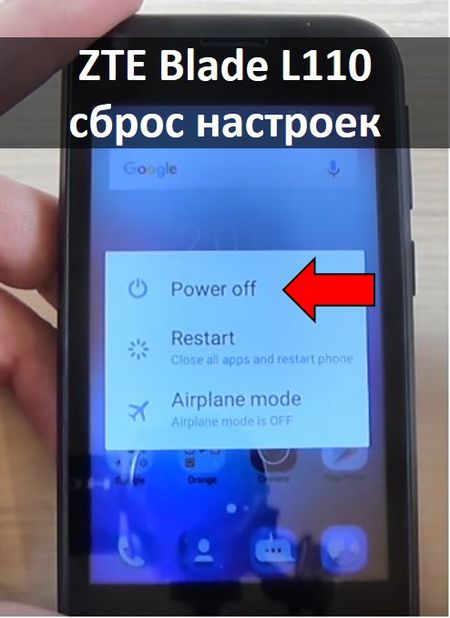
Tai viskas! Pradėtas ZTE Blade L110 atstatymo procesas. Galite įdėti telefoną ant stalo ir palaukti, kol bus baigtas kietasis atstatymas. Tai užtrunka keletą minučių.
„ZTE Blade L110“ kietas atstatymas
Jei pirmasis metodas nepadeda, galite išbandyti standartines bet kokio „Android“ įrenginio nustatymų atkūrimo instrukcijas.

Visi „ZTE Blade L110“ atstatymas baigtas! Nebijokite kinų meniu atsigavimas. „Smartphone ZTE Blade L110“ siūlo du būdus, kaip atlikti kietą atstatymą. Galite pasirinkti tai, kas jums geriausiai tinka.
Dažnai technika nepavyksta. Dažniausiai priežastis yra ne „aparatūroje“, bet pačiame įrenginyje. To priežastys gali būti visiškai skirtingos: atsitiktinis ištrynimas sistemos failus , virusų infekcija ar dažnai kritinės klaidos.
Jei norite nebereikalauti telefono operacinės sistemos, galite taikyti vadinamąjį „Hard Reset“ arba atstatyti gamyklinius nustatymus. Po to visi sugadinti arba prarasti failai bus atkurti.
Kiekvienas telefonas iš pradžių yra įdėta programinė įranga, suteikianti galimybę grąžinti naudotojo nustatymus į pradinę išvaizdą. Tokiu atveju pasiruoškite, kad visi duomenys bus ištrinti iš „ZTE“ telefono: nuotraukos, vaizdo įrašai, garso ir netgi kontaktai (jei jie yra saugomi telefono atmintyje). SIM kortelėje ir vidinėje atminties kortelėje saugomi duomenys lieka nepažeisti.
Todėl nepamirškite atsarginę savo telefone saugomos informacijos kopiją. Tai galima padaryti tiek pačiame įrenginyje, tiek prijungiant jį prie kompiuterio.
Skirtingai nuo mirksėjimo, ZTE maršrutizatoriaus nustatymų nustatymas yra visiškai saugus ir nebus laikomas įsilaužimo programine įranga, jei staiga nuspręsite grąžinti sugedusį įrenginį pagal garantiją.
Yra keli būdai, kaip iš naujo nustatyti savo gamyklinius nustatymus. Priklausomai nuo jūsų sprendimo priežasties: ZTE gedimas arba kaip prevencinė priemonė, šis arba toks metodas gali neveikti. Apsvarstykite populiariausias.
„Android“ sistemos atkūrimas
Bet koks ZTE telefonas veikia operacinę sistemą „Android“ galima grąžinti pradinius nustatymus naudojant visuotinį metodą. Norėdami tai padaryti, prietaiso baterija turi būti įkrauta bent 30%. Po to atlikite šiuos veiksmus:
- išjunkite įrenginį;
- tuo pačiu metu laikykite šį klavišų derinį: įjungimas / išjungimas, garsumo padidinimas;
- Ekrane pasirodo „Android“ piktograma, galimų komandų sąrašas, informacija apie jūsų „ZTE“ telefoną (programinės įrangos versija);
- sąrašas valdomas mažinant ir didinant garsumą, patvirtinkite pasirinkimą - maitinimo mygtuką;
- slinkite žemyn sąrašu ir pasirinkite „wipe data / factory reset“ - visiškai atstatykite gamyklinius nustatymus;
- patvirtinkite veiksmą, palaukite, kol veiksmas bus baigtas;
- pasirinkite pirmąją eilutę iš sąrašo „reboot system now“.
Po to telefonas bus paleistas iš naujo, o visi parametrai bus atstatyti į gamyklinius nustatymus.
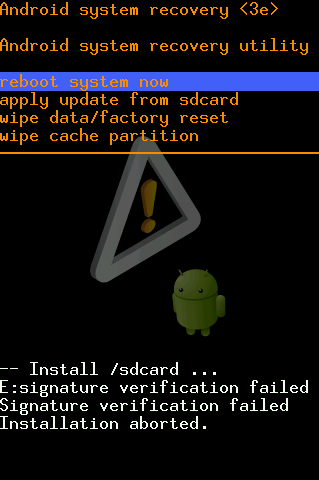
Telefono kodas
Jei ankstesnis metodas neveikė arba telefonu nepavyko susigrąžinti jokios priežasties (tai gali būti dėl viruso ar šakninio įrenginio įdiegimo), naudokite toliau nurodytą metodą, kad iš naujo nustatytumėte ZTE gamyklinius nustatymus:
- išimkite SIM kortelę iš įrenginio (jei turite);
- tada paleiskite rinkimo langą ir paspauskite „skubios pagalbos iškvietimas“;
- Įveskite šią komandą: * 983 * 987 #;
- po to prietaisas paprašys jūsų leidimo visiškai pašalinti duomenys (ištrinti viską);
- patvirtinkite savo ketinimus ir palaukite, kol veiksmas bus baigtas.
ClockworkMod
Šis metodas reikalauja, kad trečiosios šalies programinė įranga atkurtų telefono duomenis į gamyklinius nustatymus. „ClockworkMod“ atkūrimas . Jis platinamas visiškai nemokamai ir jį galite atsisiųsti iš oficialios „Android“ programos parduotuvės.
Savo funkcinėmis savybėmis ClockworkMod atkūrimas yra panašus į įmontuotą „Android“ sistema Atkūrimas, tačiau turi keletą privalumų. Pvz., Gebėjimas kopijuoti duomenis į SD kortelę ir paleisti programinę įrangą saugiuoju režimu.
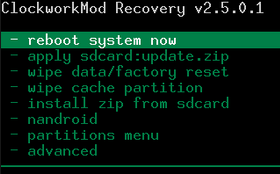
Po įdiegimo ji automatiškai yra pagrindinė atkūrimo programinė įranga ir pradeda tokiu pačiu būdu: naudojant telefono garsumo didinimo ir įjungimo / išjungimo mygtukus.
Standartinis sistemos atkūrimas
Šis metodas tinka tik tada, kai įrenginys veikia.
- eikite į „Android“ nustatymų meniu;
- slinkite per sąrašą ir suraskite eilutę „atstatyti ir atkurti duomenis“
- Čia bus dvi „Hard Reset“ parinktys: visų DRM sertifikatų atkūrimas ir ištrynimas;
- čia galite nustatyti duomenų atsarginę kopiją sąskaitą „Google“;
- Pakeitus reikiamus parametrus, pasirinkite visiškas atsigavimas duomenis ir laukti, kol baigsis procedūra.
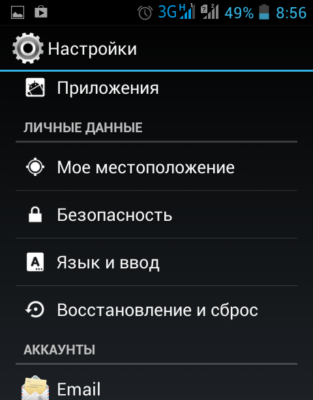
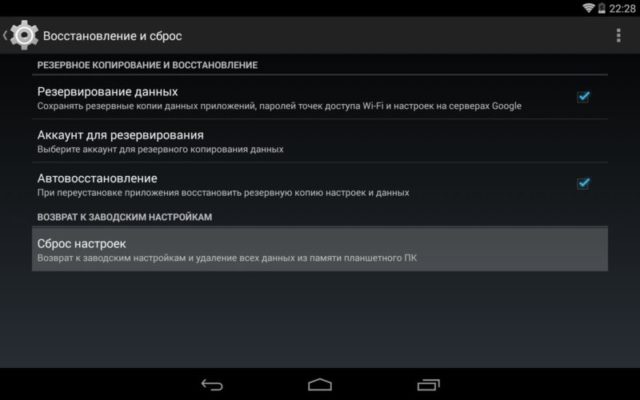
Kaip matote, bet kokio ZTE telefono modelio nustatymų nustatymas į gamyklinius nustatymus yra gana paprastas. Daugumą vartotojų padės pirmasis būdas, kaip ir pažangesniems, rekomenduojama atsisiųsti specialią trečiųjų šalių atkūrimo programą.
Rasta klaidos? Pažymėkite tekstą ir paspauskite Ctrl + Enter
Jei pastebėsite, kad „ZTE“ išmanusis telefonas pradeda dažnai pakabinti, dirbkite lėtai, paleiskite save iš naujo, programos neatidaromos ir pan.
Tais atvejais, jei pamiršote, taip pat naudojamas ZTE kietasis atstatymas grafinis raktas ar slaptažodžio iš išmaniojo telefono. Prieš parduodant išmanųjį telefoną, taip pat rekomenduojama atlikti „ZTE“ atkūrimą. Taigi, ištrinate visus asmeninius failus išmaniajame telefone, ir jie negaus naujo savininko.
Dabar išsiaiškinkime, kaip padaryti iš naujo ZTE iš naujo.
Pirma, jei turite kokių nors klaidų, susijusių su ZTE išmaniojo telefono veikimu, verta pabandyti ją iš naujo paleisti. Norėdami tai padaryti, spustelėkite mygtuką Įjungti ir pasirinkite parinktį „Išjungti“. Jei išmanusis telefonas užšąla ir nereaguoja į bakstelėjimą ekrane, paspauskite maitinimo mygtuką 10 sekundžių. Po visiško išjungimo išimkite bateriją keletą sekundžių ir vėl įdėkite. Įjunkite išmanųjį telefoną. Jei jūsų problema nėra išspręsta, jums reikia iš naujo nustatyti iš naujo ZTE.
Padarykite kietąjį atstatymą ZTE per nustatymų meniu
Taigi, jei bandėte visus būdus, kaip ištaisyti klaidą programinė įranga , ir niekas nepadeda, pabandykite padaryti iš naujo ZTE.
Norėdami tai padaryti, atlikite šiuos veiksmus:
- Atidarykite pagrindinį išmaniojo telefono ekraną ir paspauskite meniu mygtuką.
- Toliau eikite į Nustatymai - Atkurti ir atstatyti.
- Puslapio apačioje rasite eilutę „Atstatyti duomenis“. Spustelėkite jį ir vykdykite ekrane pateikiamus nurodymus.
Padarykite kietą atstatymą su ZTE mygtukais
Jei jūsų išmanusis telefonas yra užšaldytas arba neįsijungia, galite atlikti iš naujo atstatyti ZTE per specialų atkūrimo režimą.

Kaip matote, sunku iš naujo nustatyti ZTE, bet jums reikia atidžiai sekti instrukcijas.
ZTE BLADE leidžia nustatyti gamyklinius nustatymus.
Hard Reset aparatūra:
- Išjunkite įrenginį.
- Dešimt sekundžių laikykite nuspaudę trijų klavišų „home“ + „garsumo didinimas“ + „galia“ derinį. Vėliau turėtumėte patekti į įrenginio sistemos meniu.
- Naudodamiesi garsumo klavišais, atkūrimo meniu pasirinkite Wipe data / Factory Setting (nuvalykite duomenis) ir patvirtinkite pasirinkimą.
- Atidarytame meniu pasirinkite Taip - ištrinti visus duomenis. Po to duomenys bus atkurti.
- Norėdami užbaigti procesą, pradiniame meniu pasirinkite elementą Perkrauti.
Kietasis atstatymas (2):
Norėdami atsisiųsti telefoną, „ZTE Blad“ naudojo „Return“ (grąžinimo) klavišą, kad būtų atkurta sistema (tai mygtukas su rodyklės rodykle aukštyn) + garsas plius ir įjungiamas. Mygtukai laikomi maždaug 5–10 sekundžių. Tada, naudodami garsumo mygtukus, pasirinkite kur įkelti (dažniausiai ilgiausia linija) ir spustelėkite mygtuką su rodykle, t.y. Grįžkite ir visi „Android“ iš naujo paleisti į gamyklą.
Kietasis atstatymas su kodu:
Pasirinkite skambučius ir skambinkite * 983 * 987 #
Į klausimą „Ištrinti viską“ - mes atsakome - „ištrinti“ ir palaukti)

